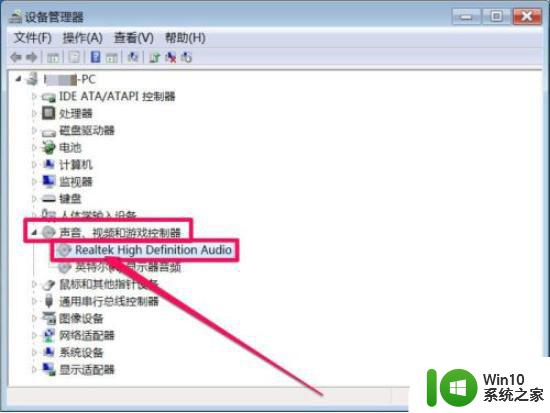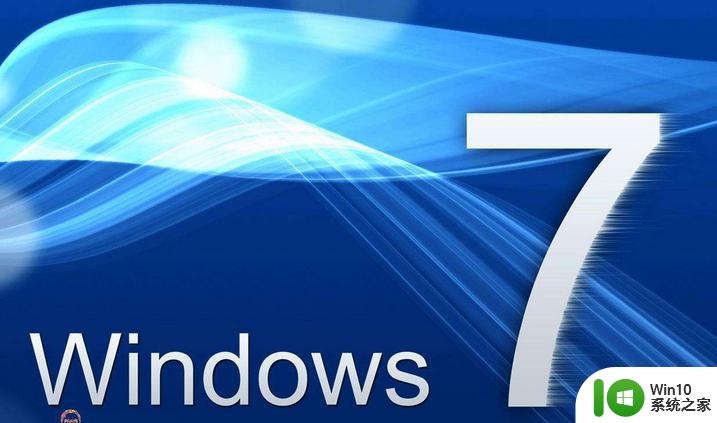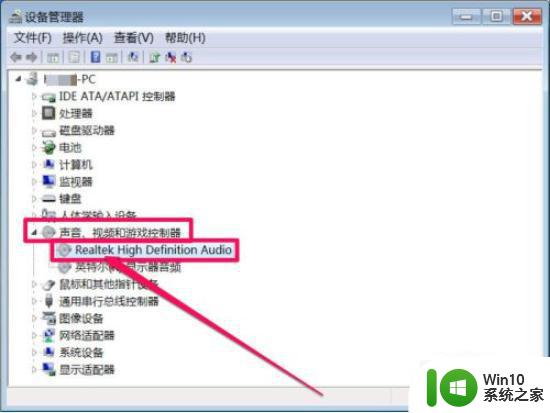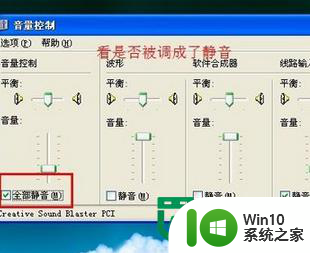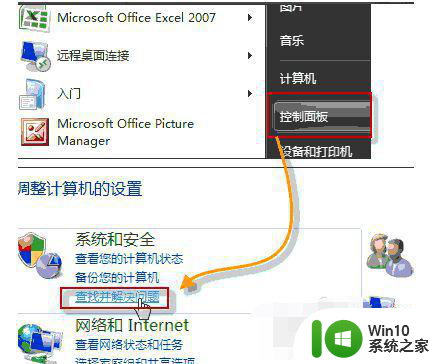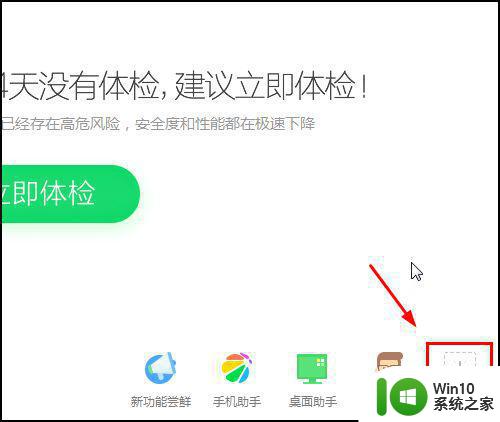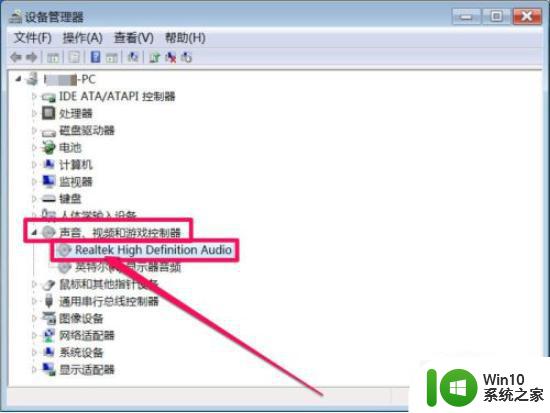win7声音不正常的解决办法 win7声音无声无法调节怎么办
更新时间:2023-09-03 15:03:53作者:yang
win7声音不正常的解决办法,在使用Windows 7操作系统时,有时我们可能会遇到声音不正常的问题,例如声音无声或无法调节音量的情况,这给我们的日常使用带来了很大的困扰。不用担心我们可以采取一些简单的解决办法来解决这个问题。接下来我将介绍一些常见的解决方法,帮助你恢复正常的声音设置,让你的声音问题迎刃而解。
解决办法如下:
方法一:
首先打开控制面板找到音频管理器,接着依次点击右侧插孔设置—勾选禁用前面板插孔检测—点击确定。如图所示:
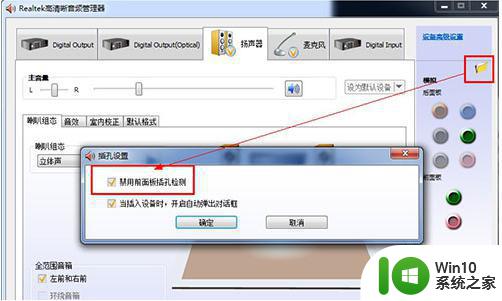
方法二:
1、首先打开计算机管理,点击设备管理器,查看声音、视频和游戏控制器。检查声卡有没有被禁用。
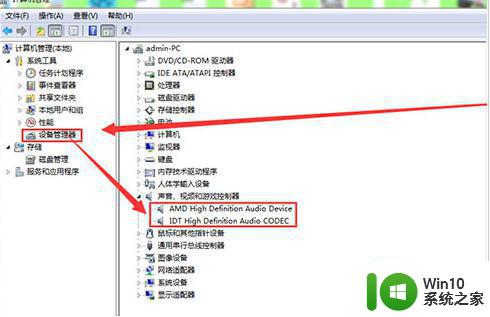
2、如果被禁用,点击启用。
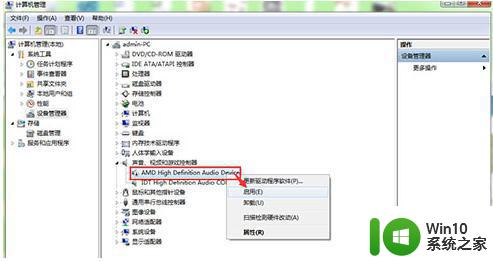
3、声卡驱动安装不成功。
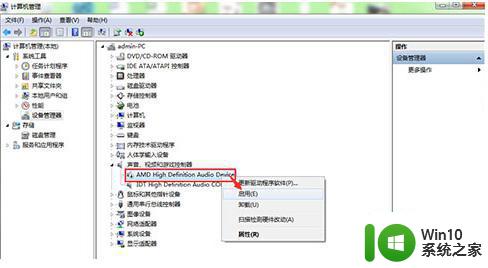
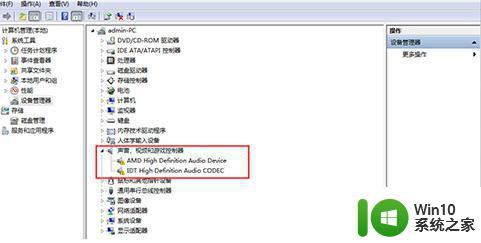
4、下载安装最新版驱动人生,检测修复或重新安装声卡驱动
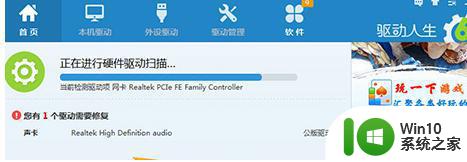
以上便是解决Win7声音异常问题的全部方法,如果您遇到了这种情况,可以按照小编提供的方法进行解决,希望这些方法能对大家有所帮助。